제목 : [큰*무님 PE] 20H2_x64_System_PE
Compuser큰*무님의 20H2_19624.1000_x64_System_PE 구동 스샷 모음입니다.
수고하신 큰*무님의 노고에 대한 감사의 인증샷으로 이해하여주시고, 앞서 여러 분이 해당 PE 관련하여 상세 리뷰를 올려주셨으므로 많은 참고 바랍니다.
실컴 wim 부팅과 USB 부팅 모두 빠르고 쾌적한 체감을 할 수 있었습니다.
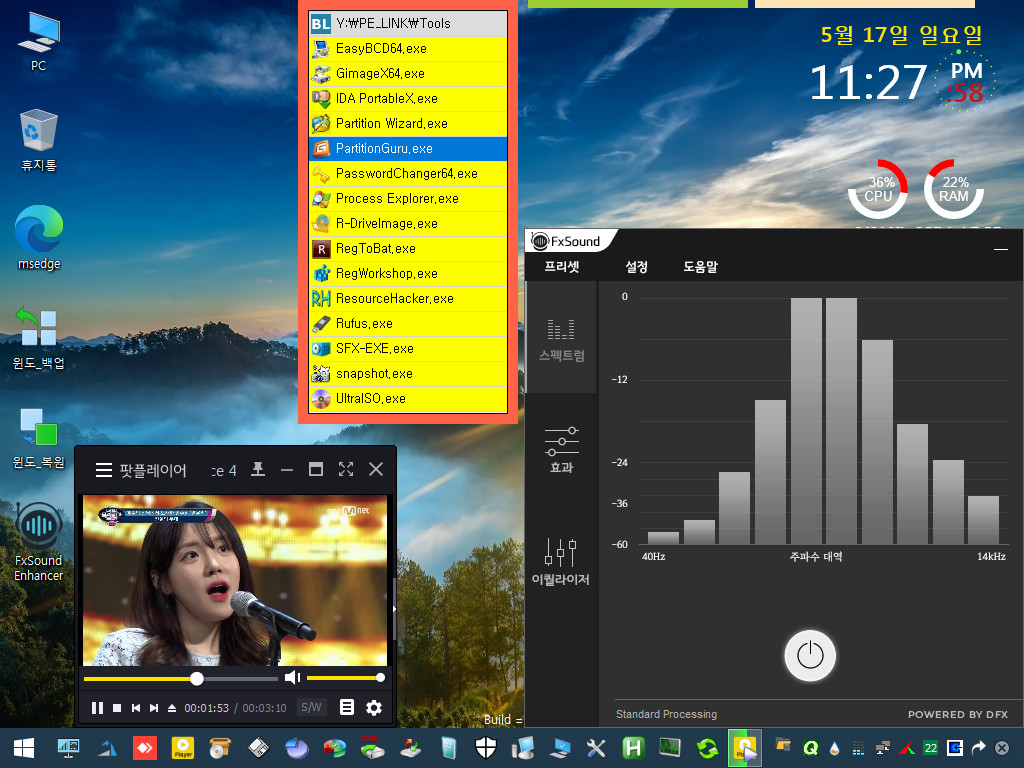
[큰*무님의 20H2_19624.1000_x64_System_PE 구동 스샷 모음]
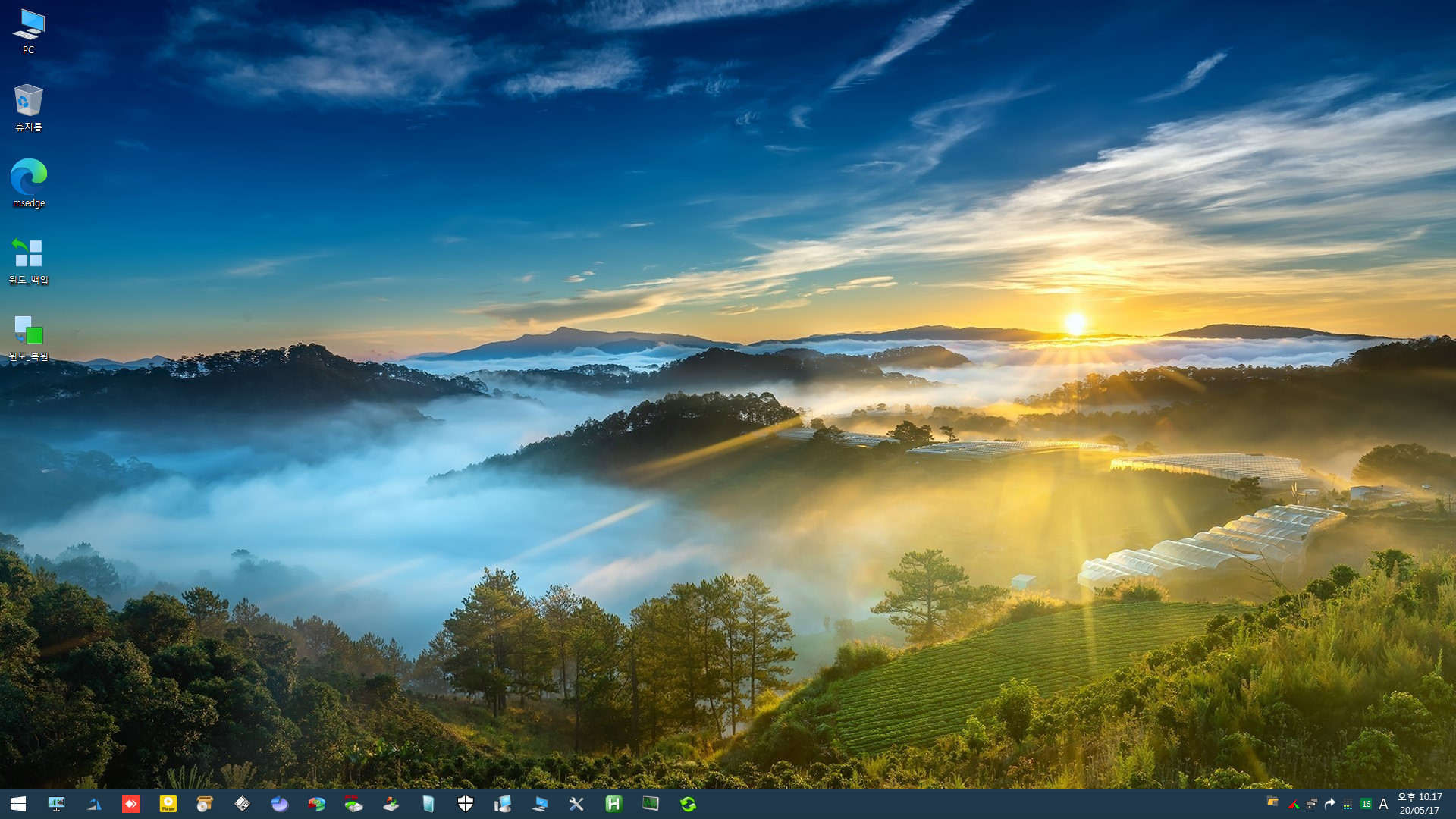
부팅 후 해상도 자동으로 최적화된 상태의 초기 화면입니다.
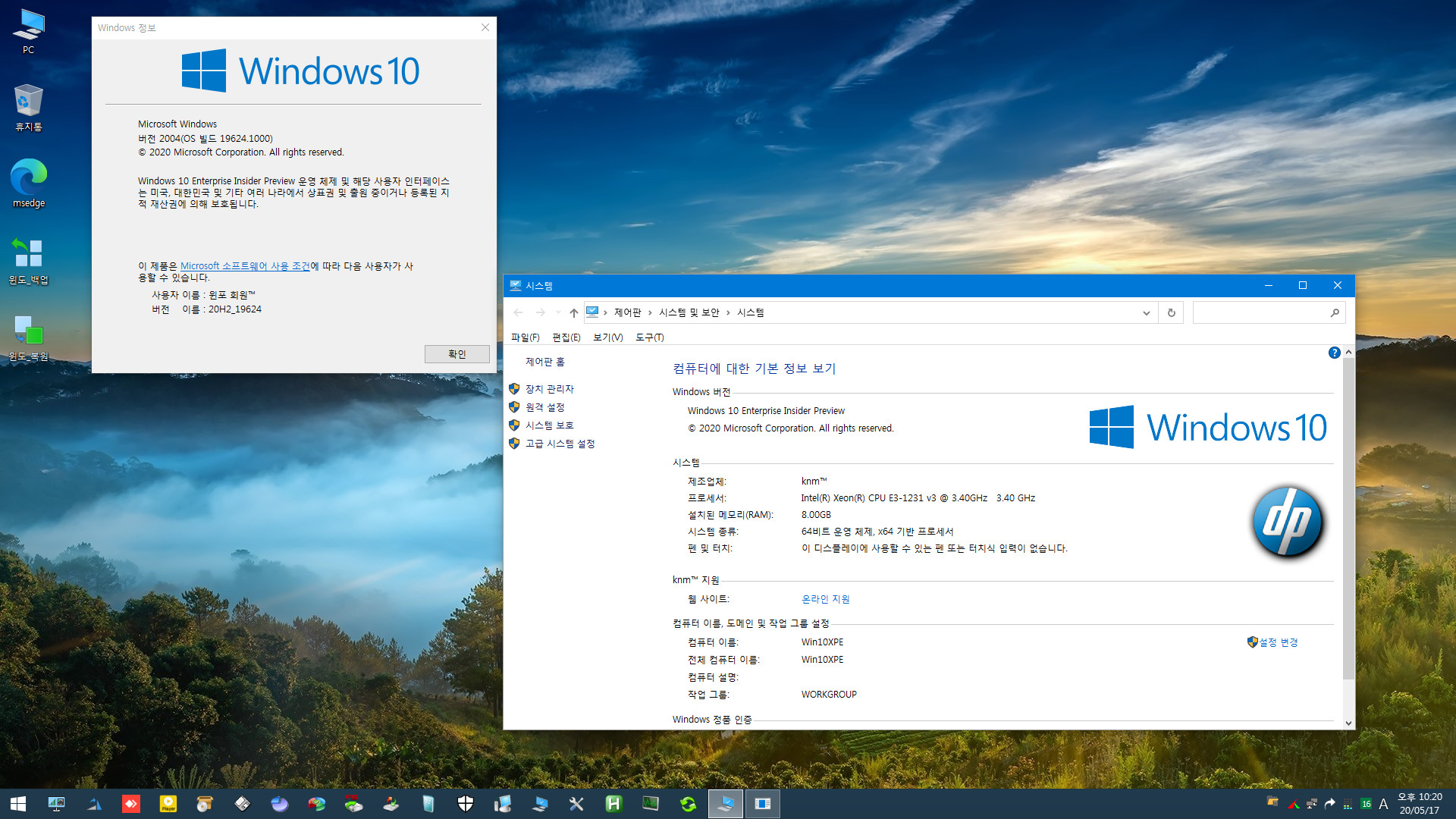
PE 버전(20H2_19624.1000) 정보 및 구동 시스템 정보화면입니다.
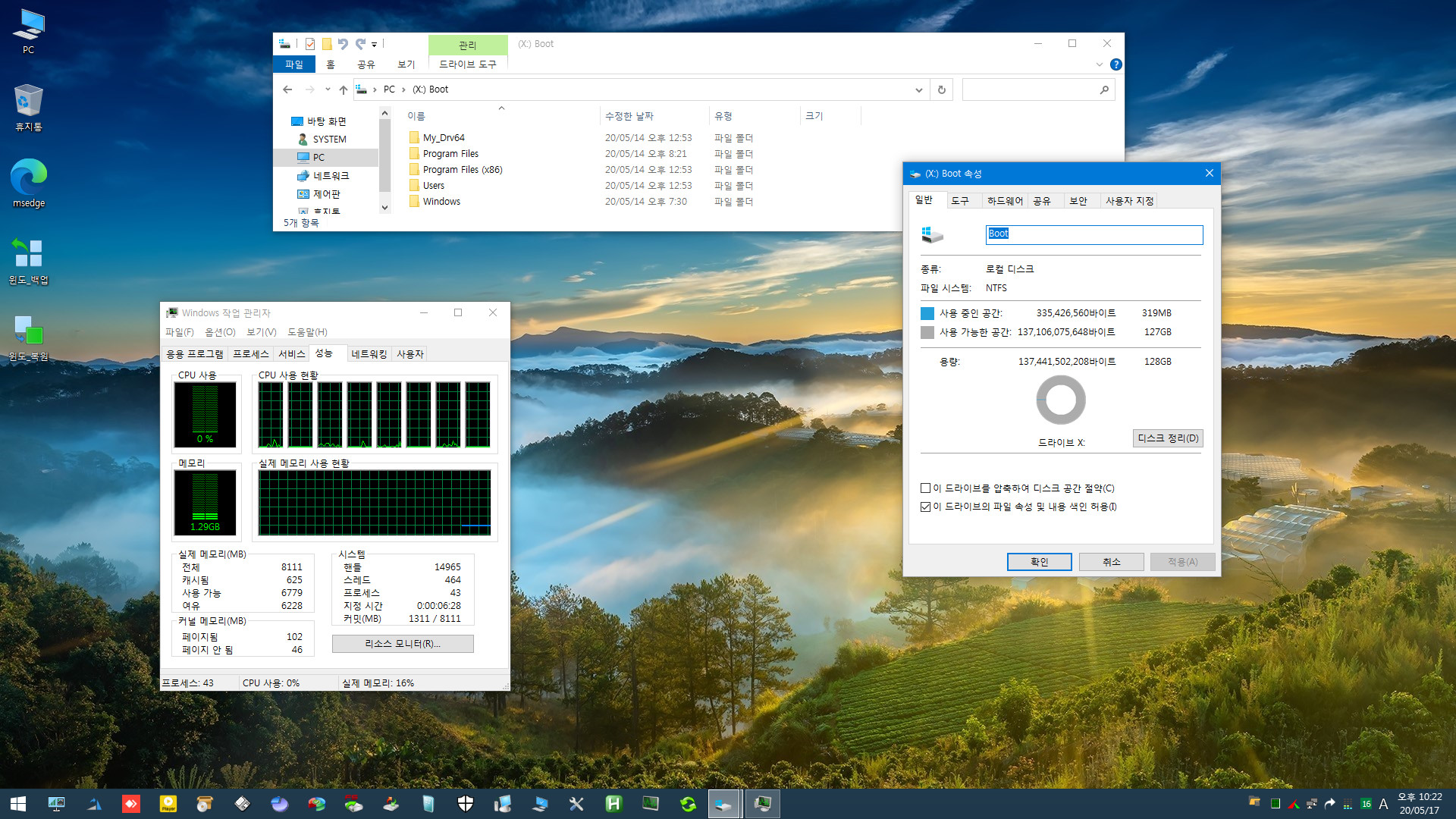
부트 드라이브 사용량 및 시스템 리소스 점유율 화면입니다.
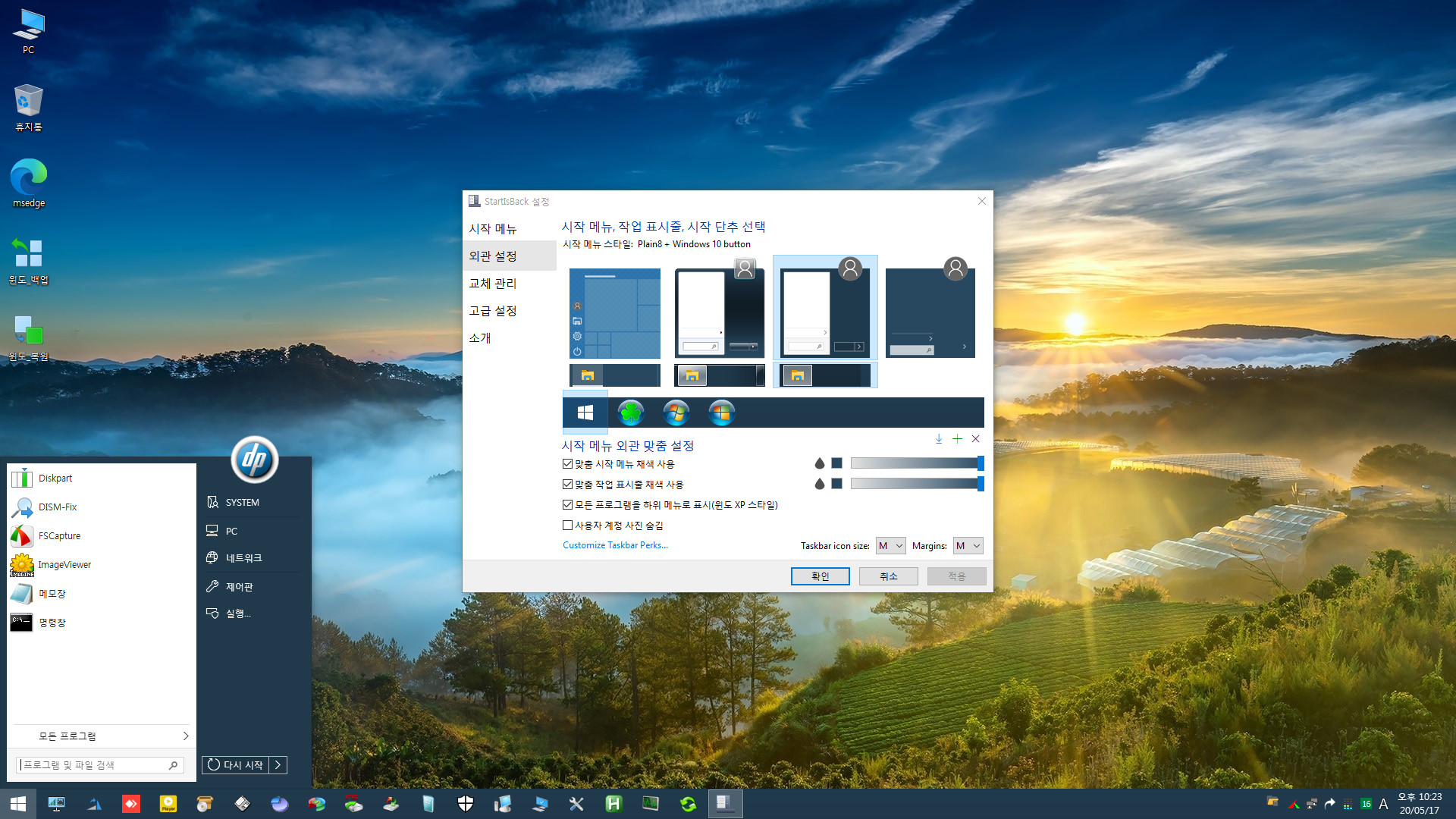
StartisBack로 구성된 시작 메뉴입니다.
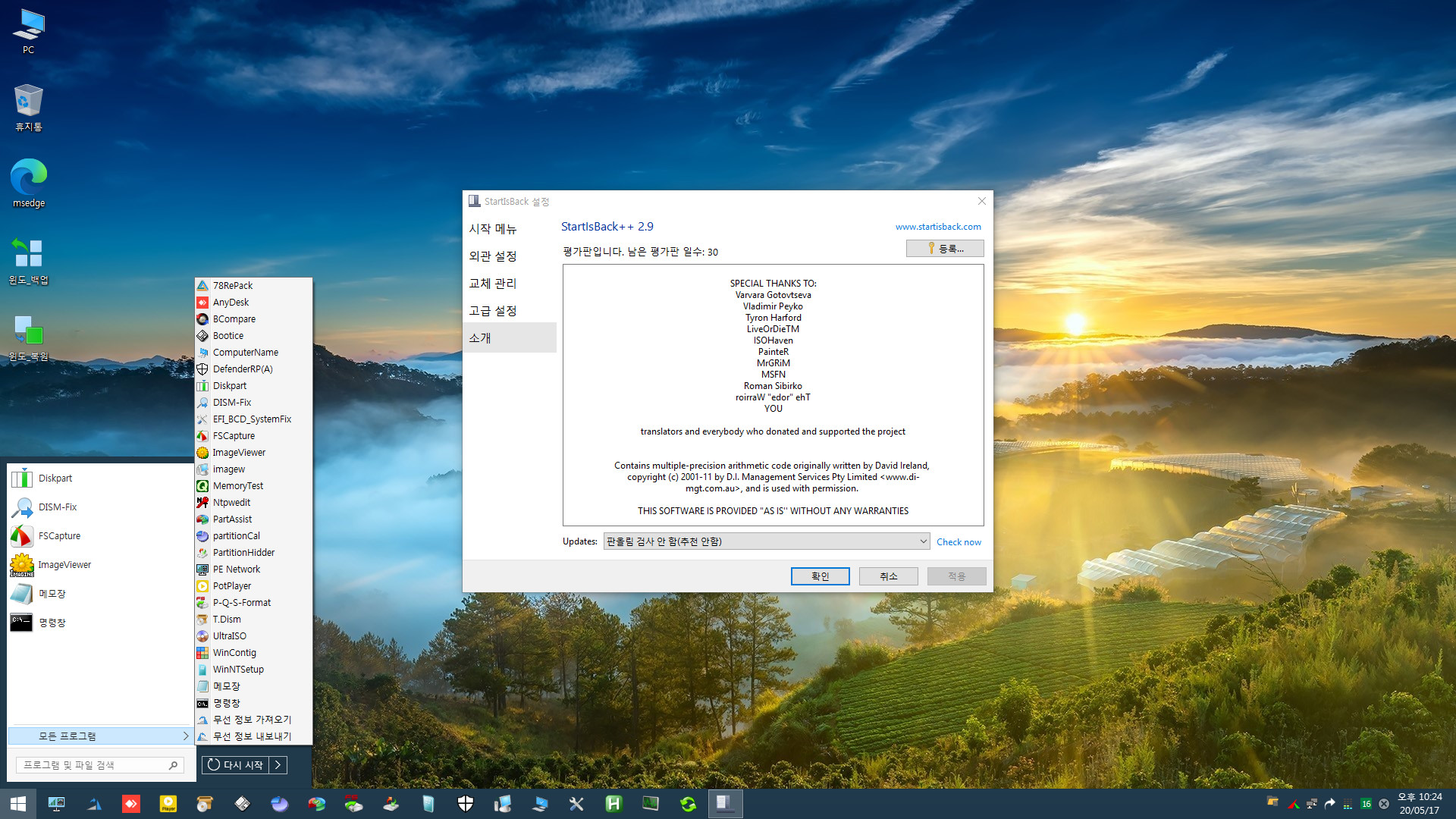
시작 메뉴의 모든 프로그램 항목입니다.
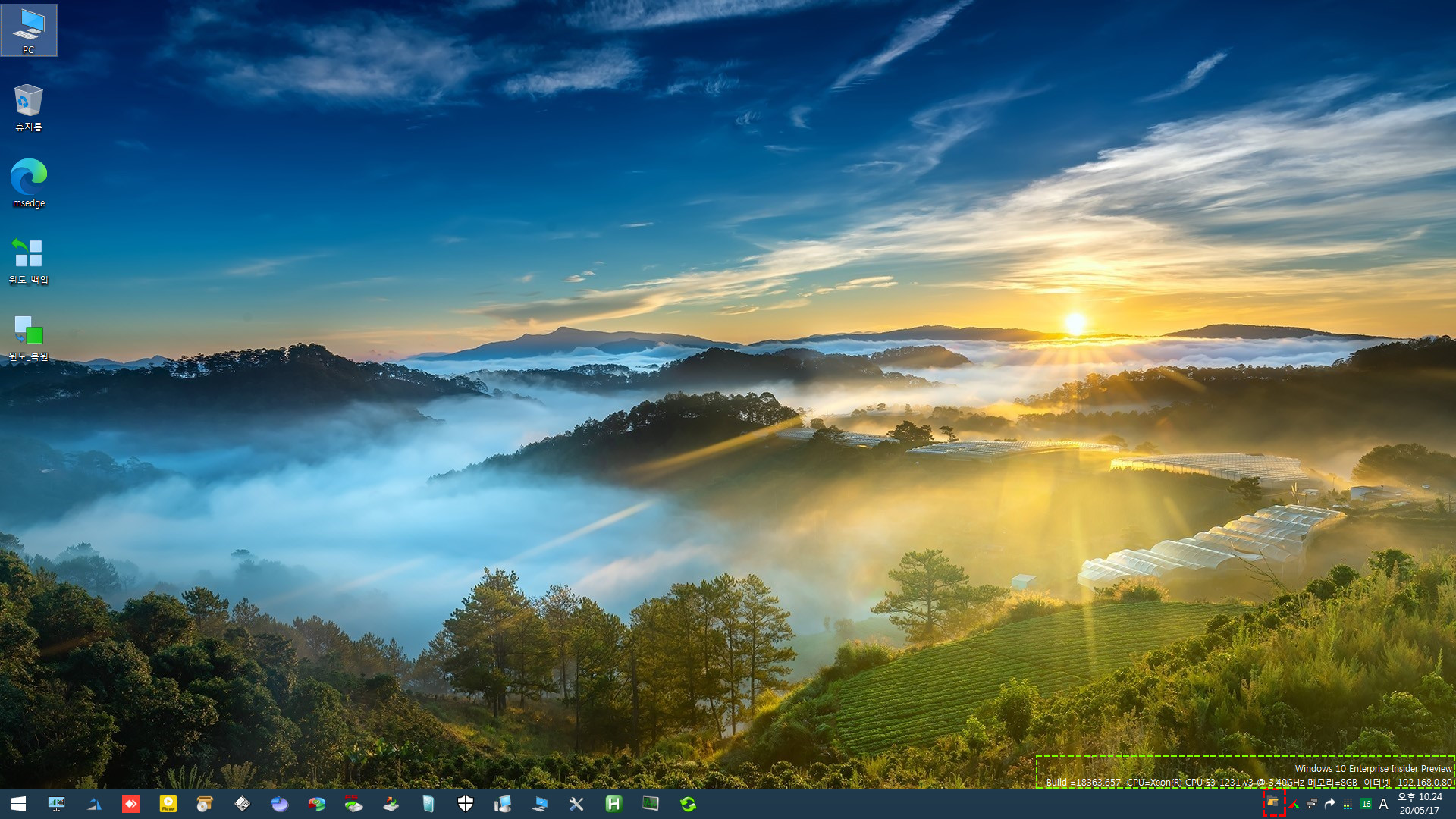 트레이의 SwitchSysteminfo 기능을 실행하여 화면 우하단에 간단한 시스템 정보를 표시하였습니다. 표시/숨김이 가능합니다.
트레이의 SwitchSysteminfo 기능을 실행하여 화면 우하단에 간단한 시스템 정보를 표시하였습니다. 표시/숨김이 가능합니다.
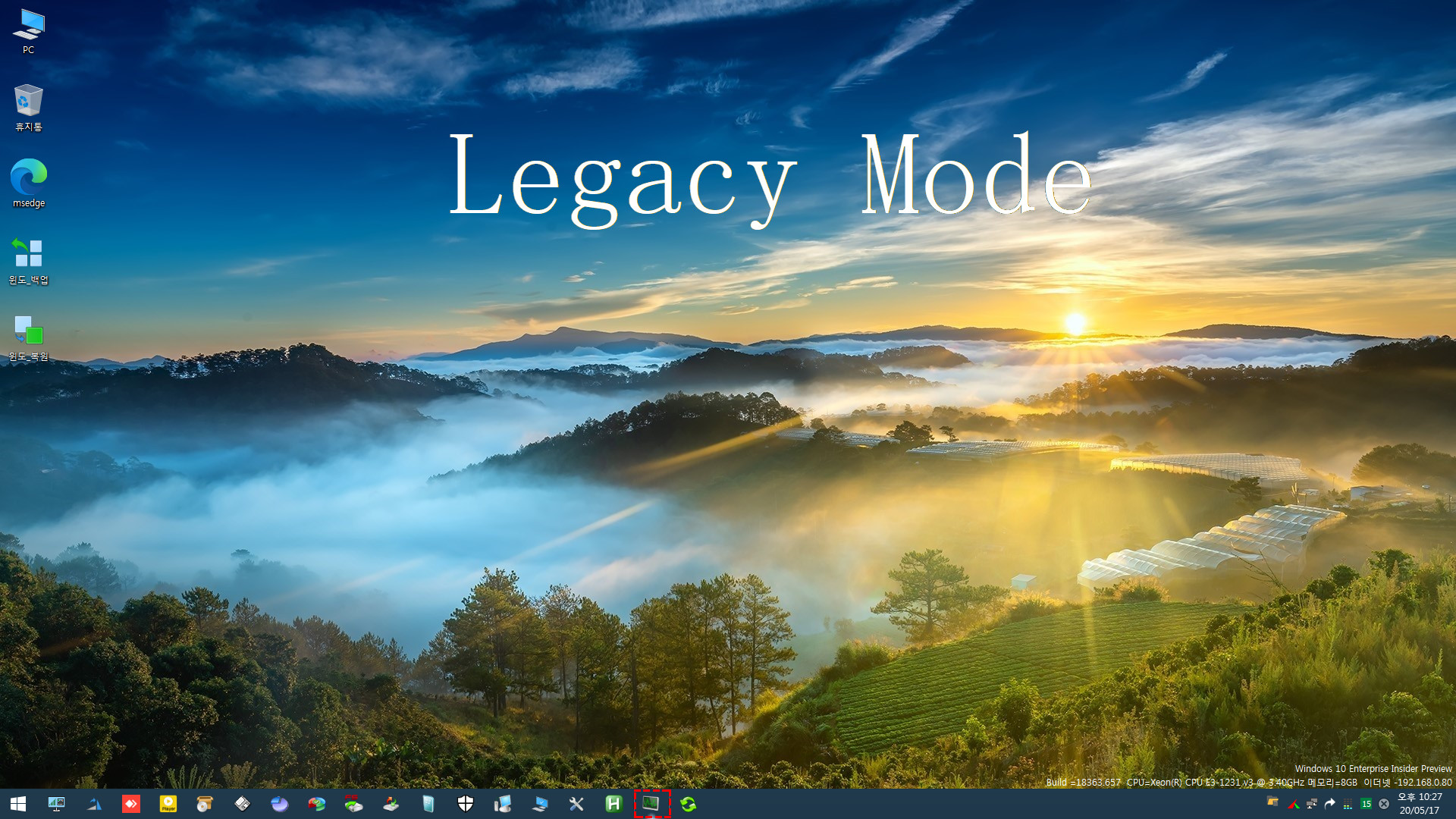
작업표시줄의 BMC(부팅모드출력) 아이콘을 선택하면 현재 시스템의 부팅 모드를 확인할 수 있습니다.
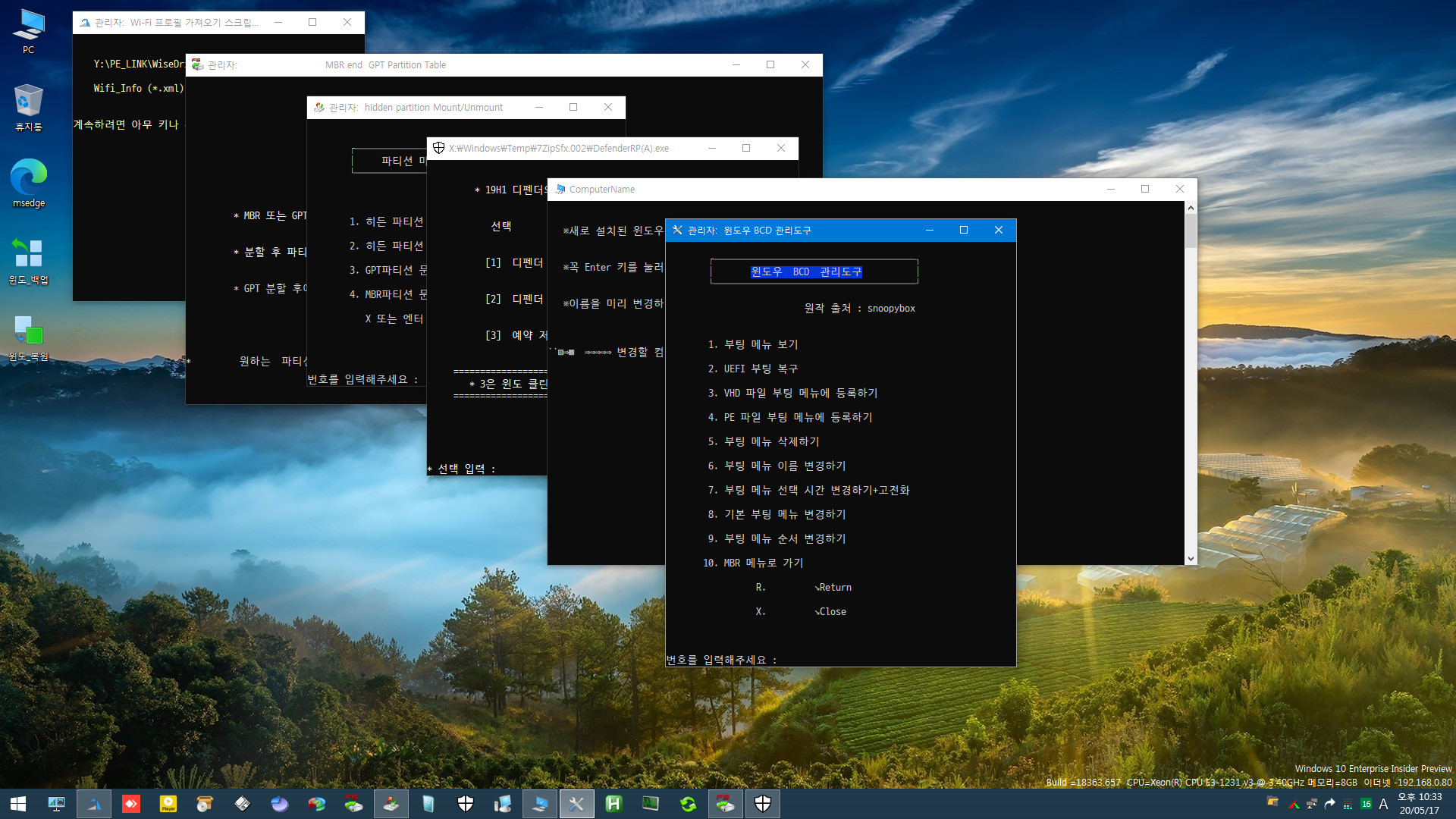
작업표시줄에 등록되어 있는 유용한 스크립트 살림살이들입니다.
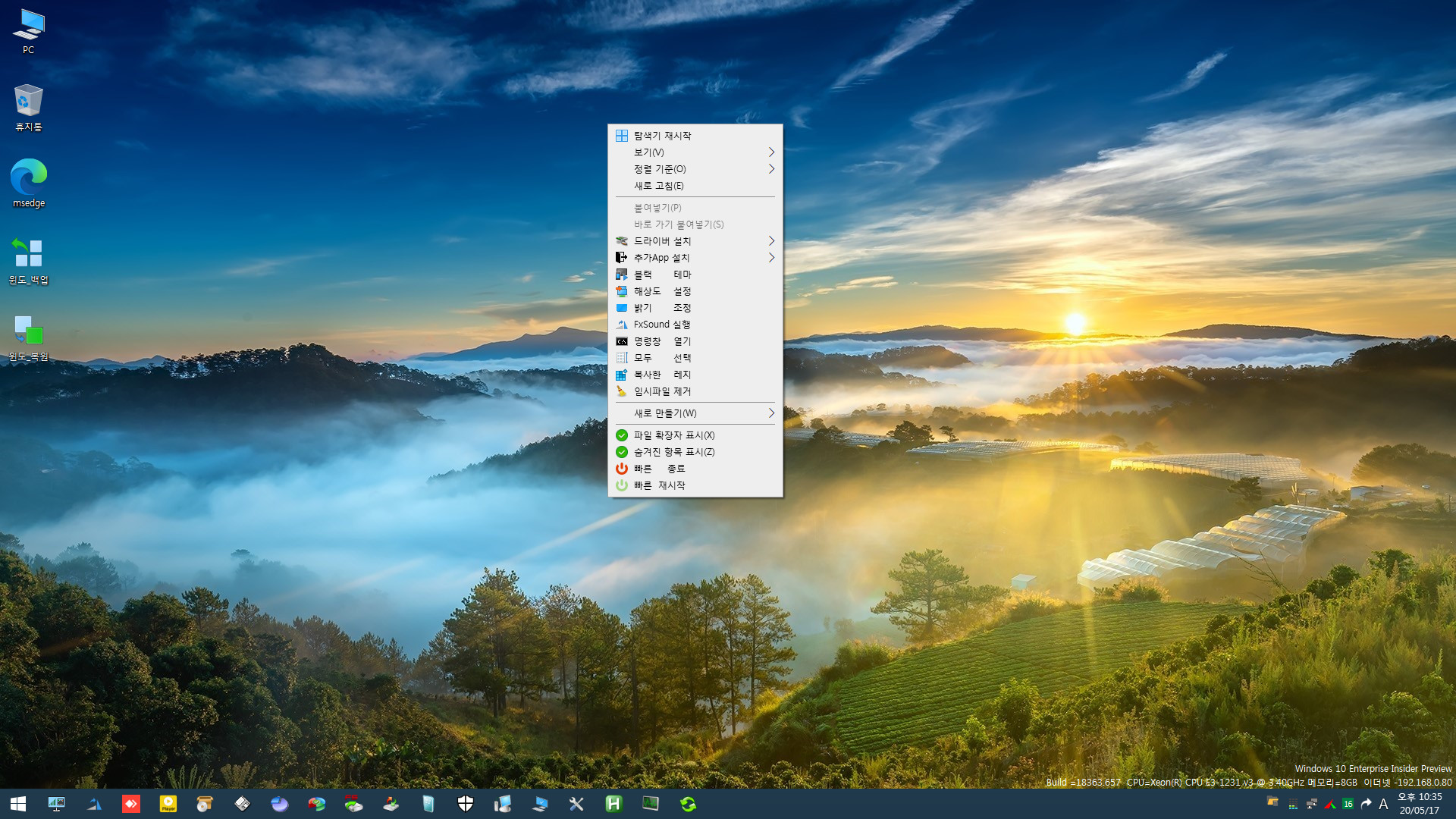
바탕화면 우클릭 컨텍스트 메뉴입니다.
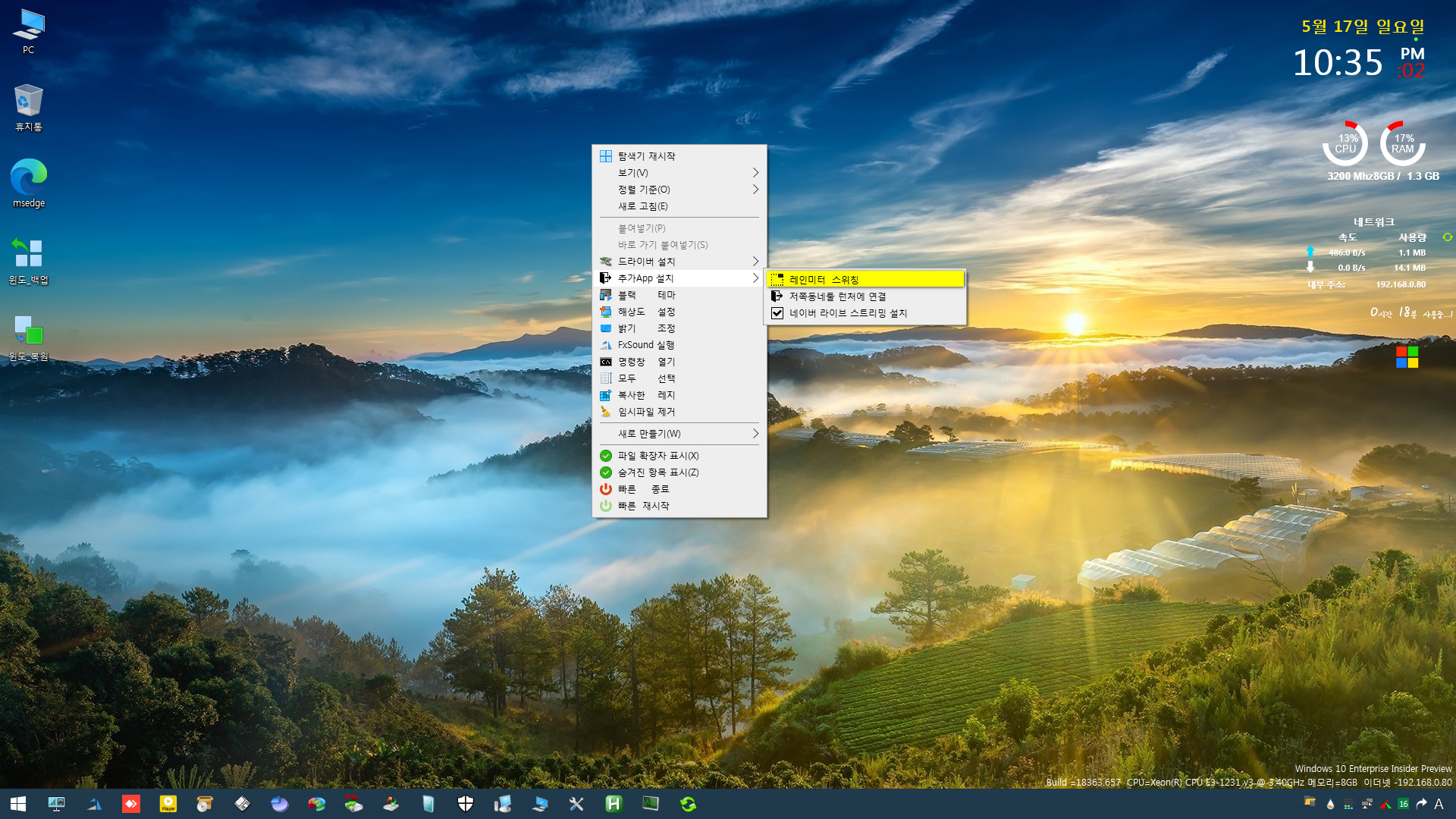
우클 메뉴의 [레인미터 스위칭] 메뉴를 선택하여 레인미터를 실행한 화면입니다.
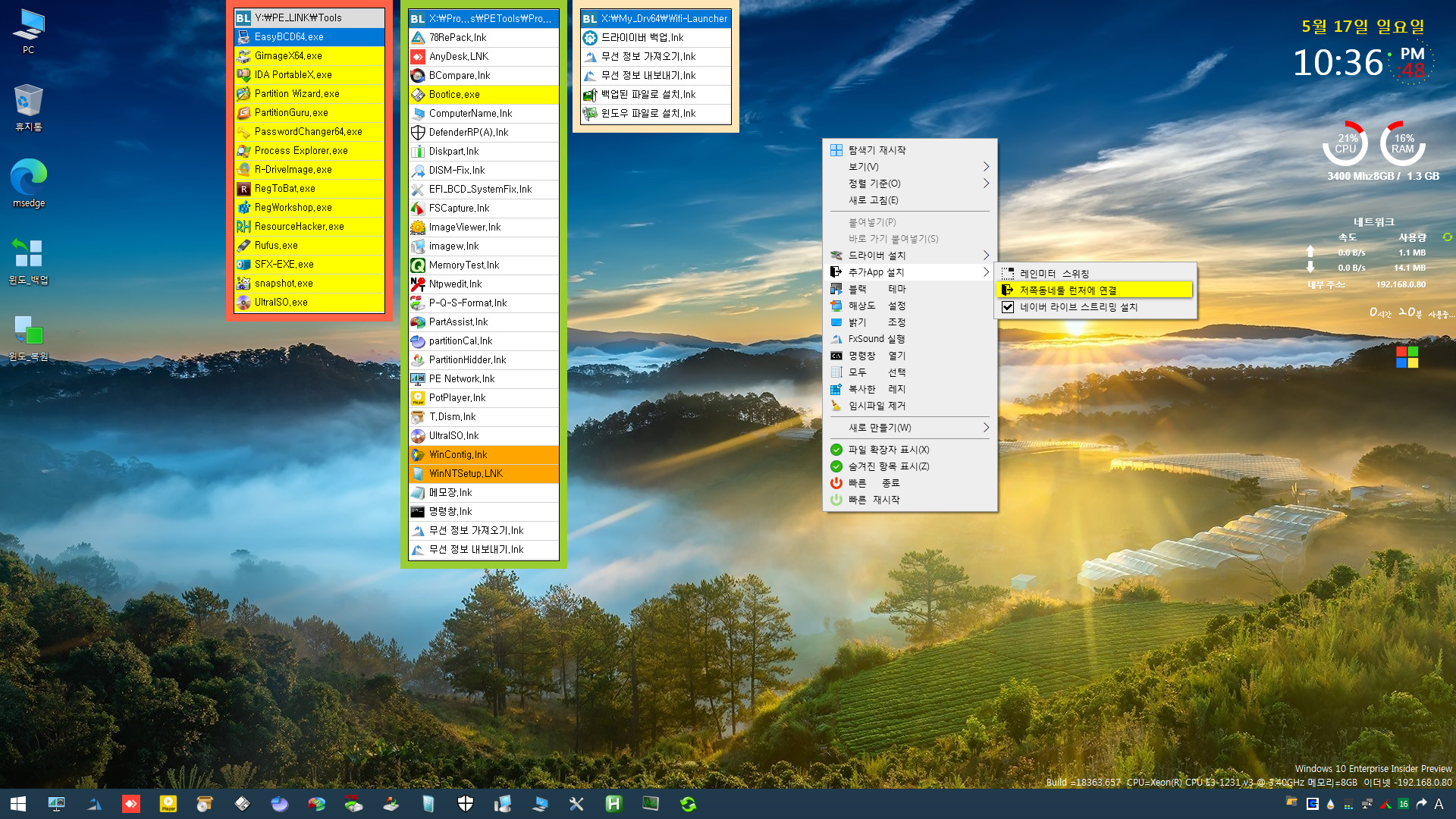
저쪽 동네의 유용한 도구들을 런처(WindowsexeBarLuncher)에 연결하였습니다.
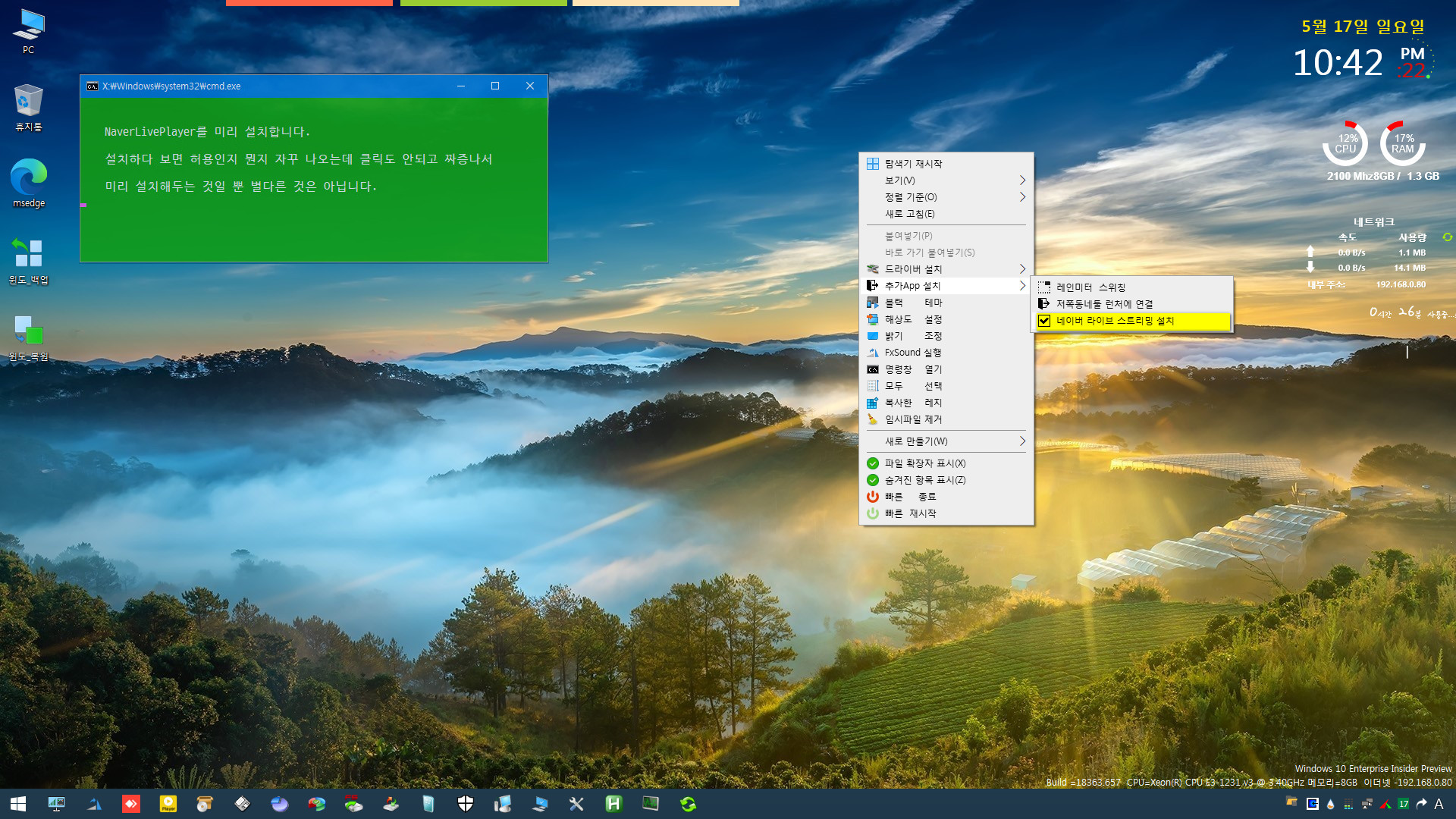
네이버 라이브 스트리밍 서비스를 설치하여
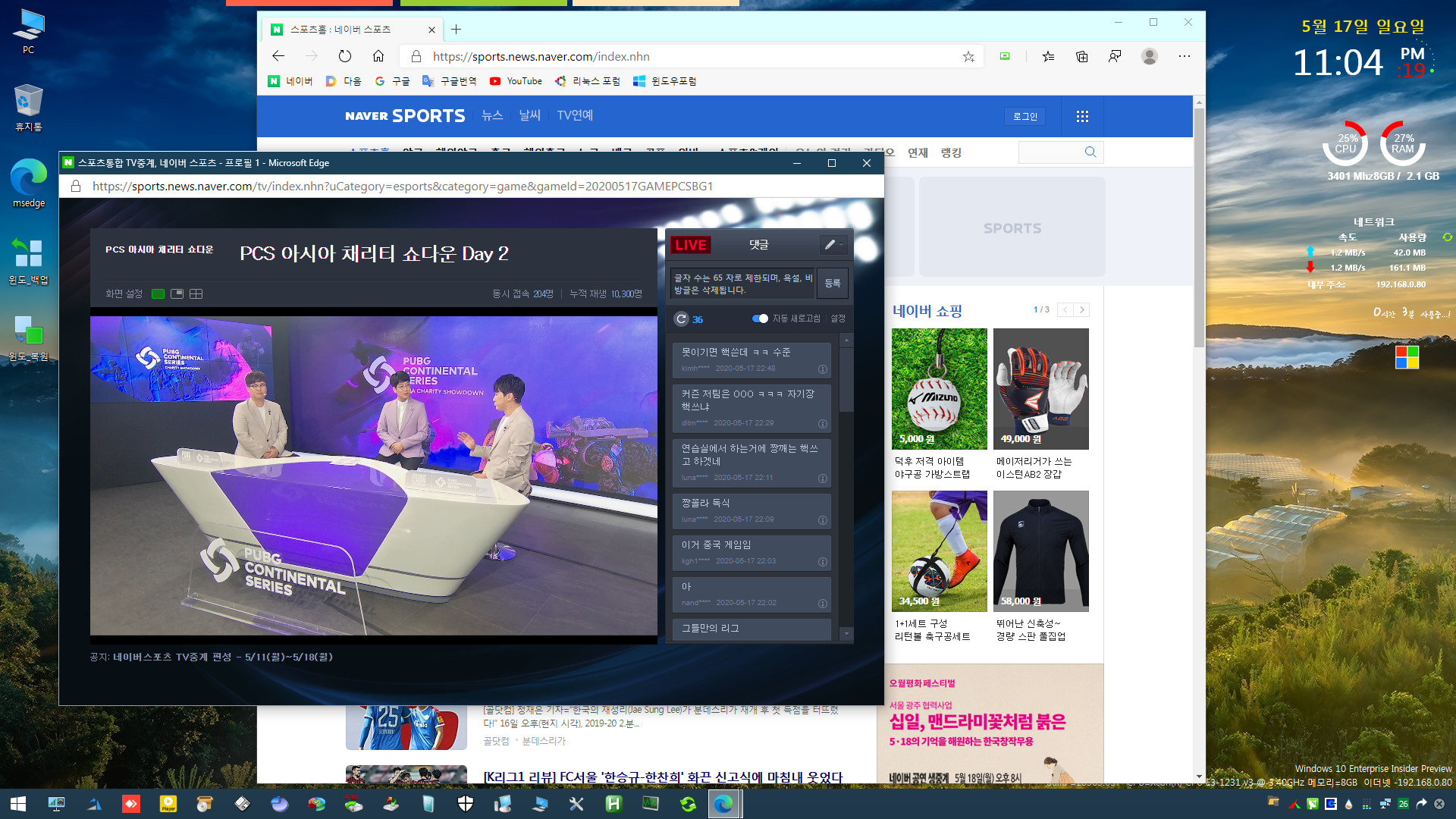
네이버 스포츠 실시간 중계를 감상합니다.
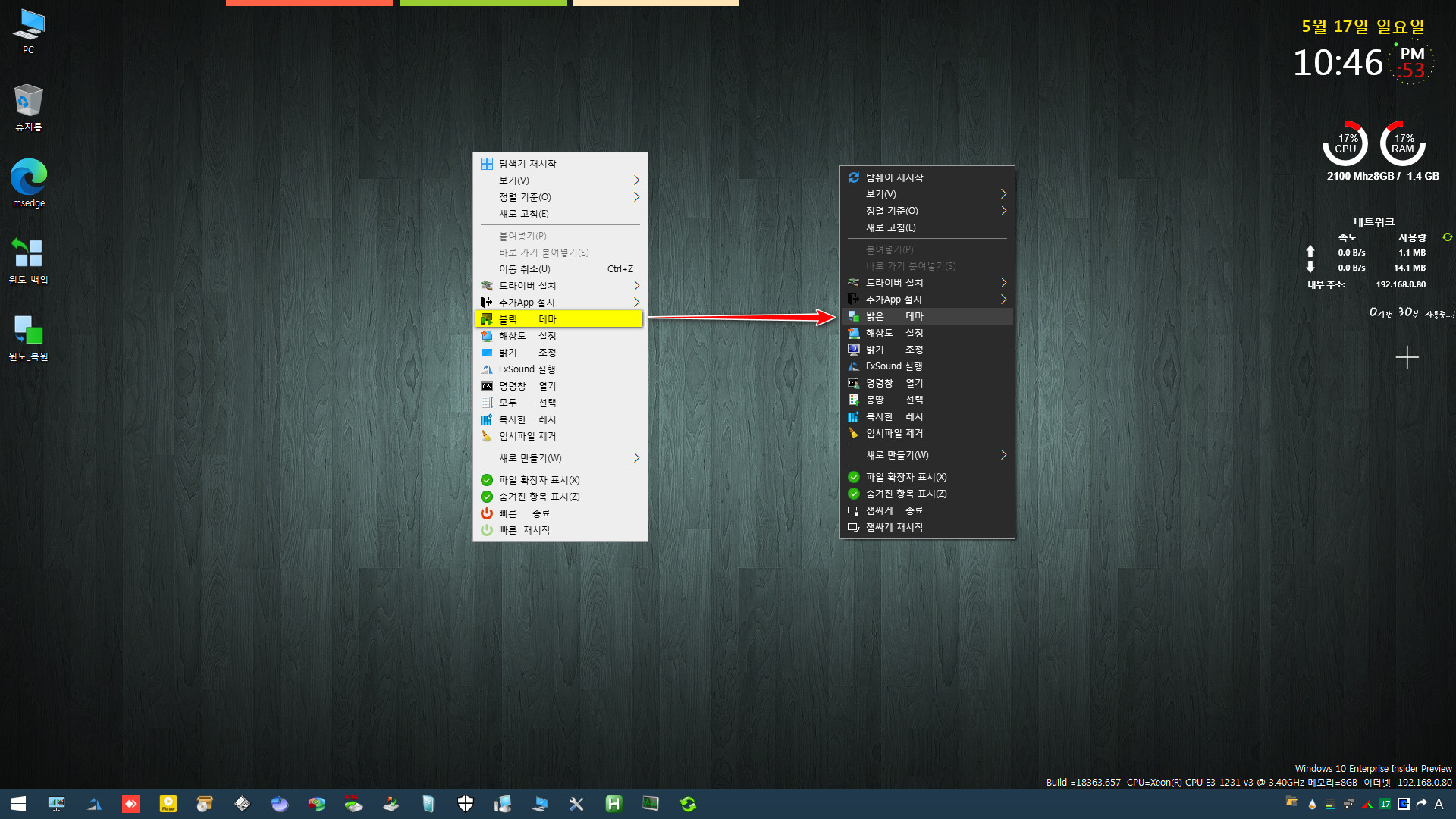
바탕화면 테마를 블랙 모드로 변경해 보았습니다.
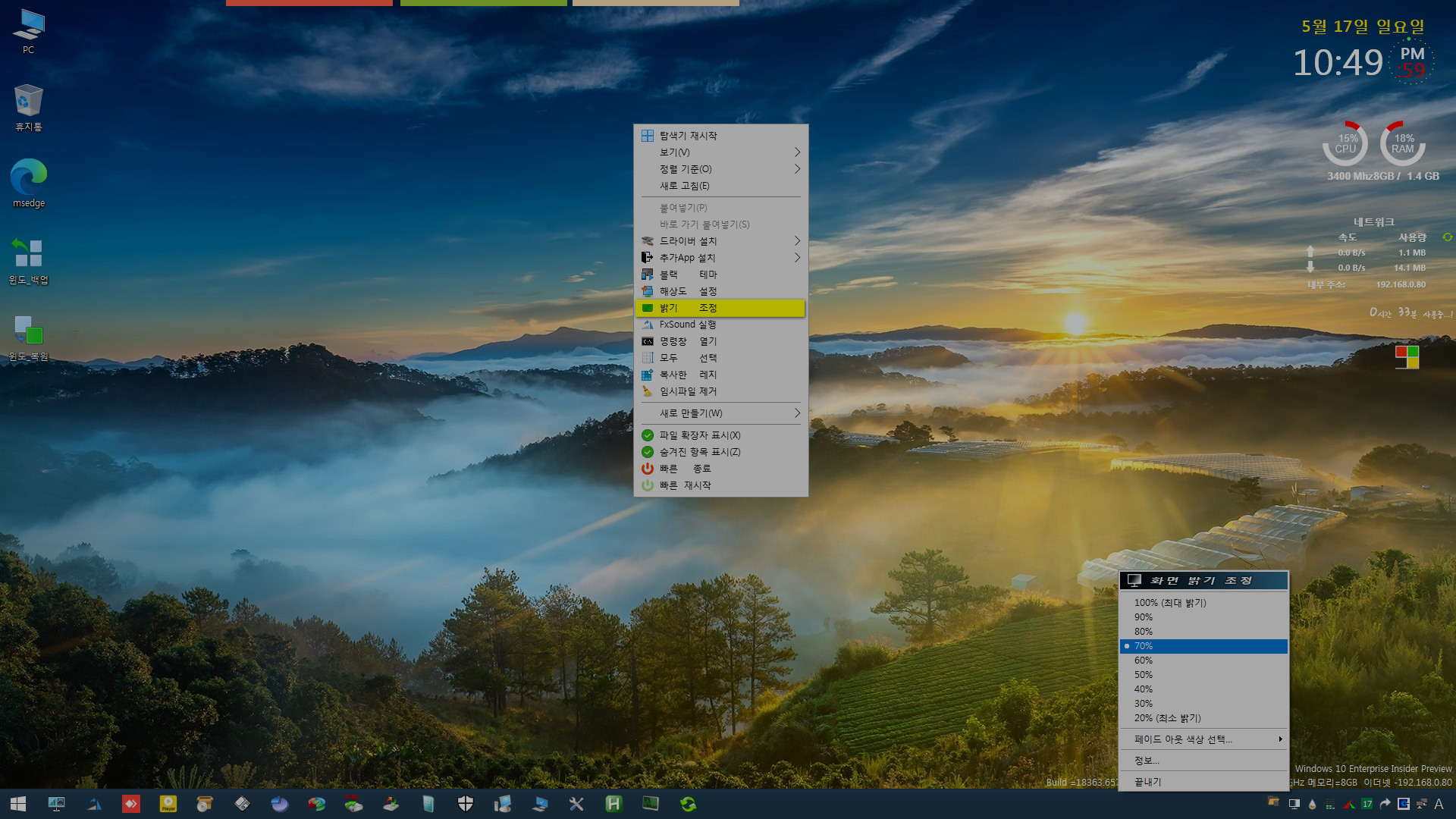
화면 밝기도 조정합니다.
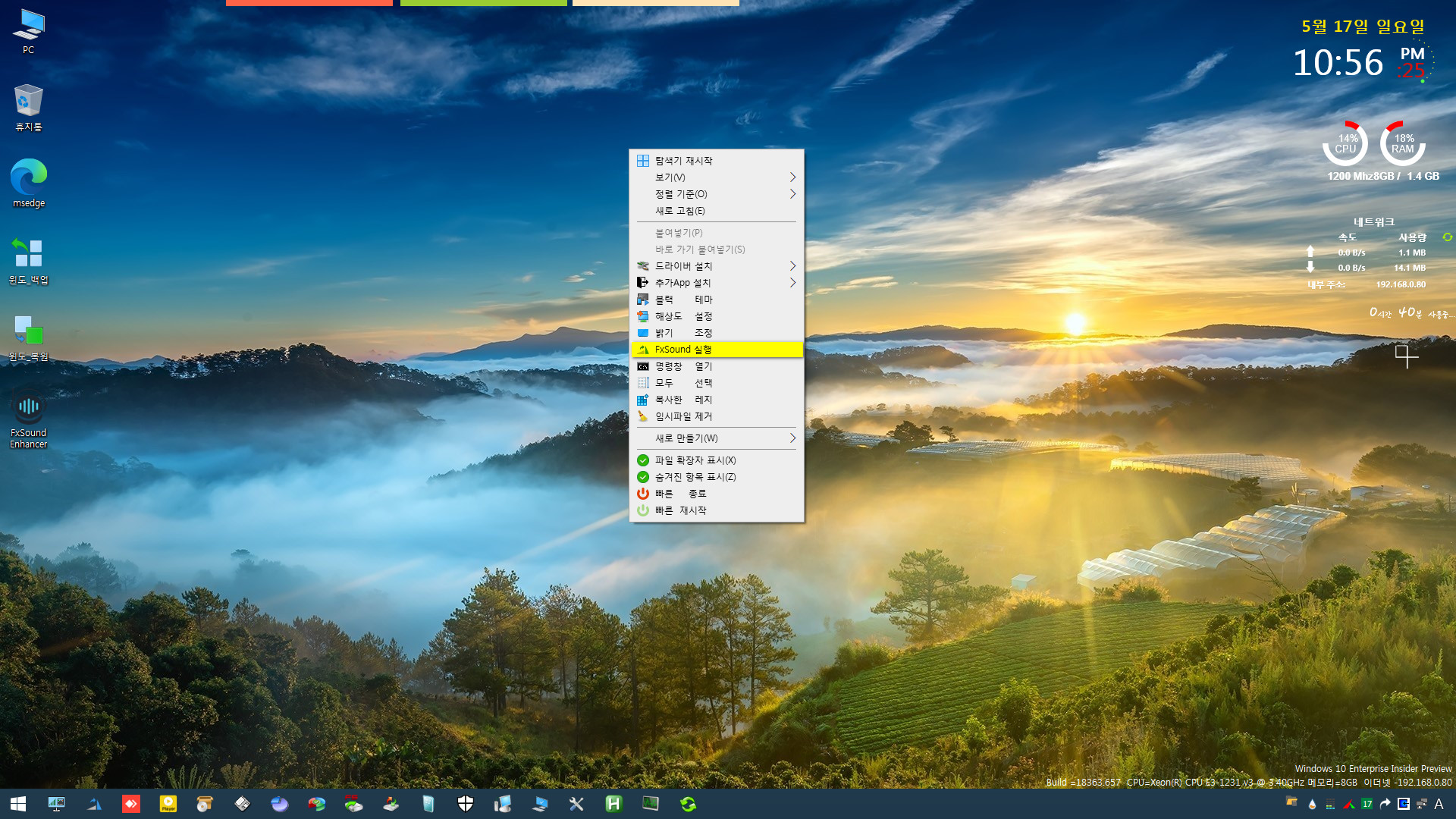
FXSound Enhancer를 설치합니다.
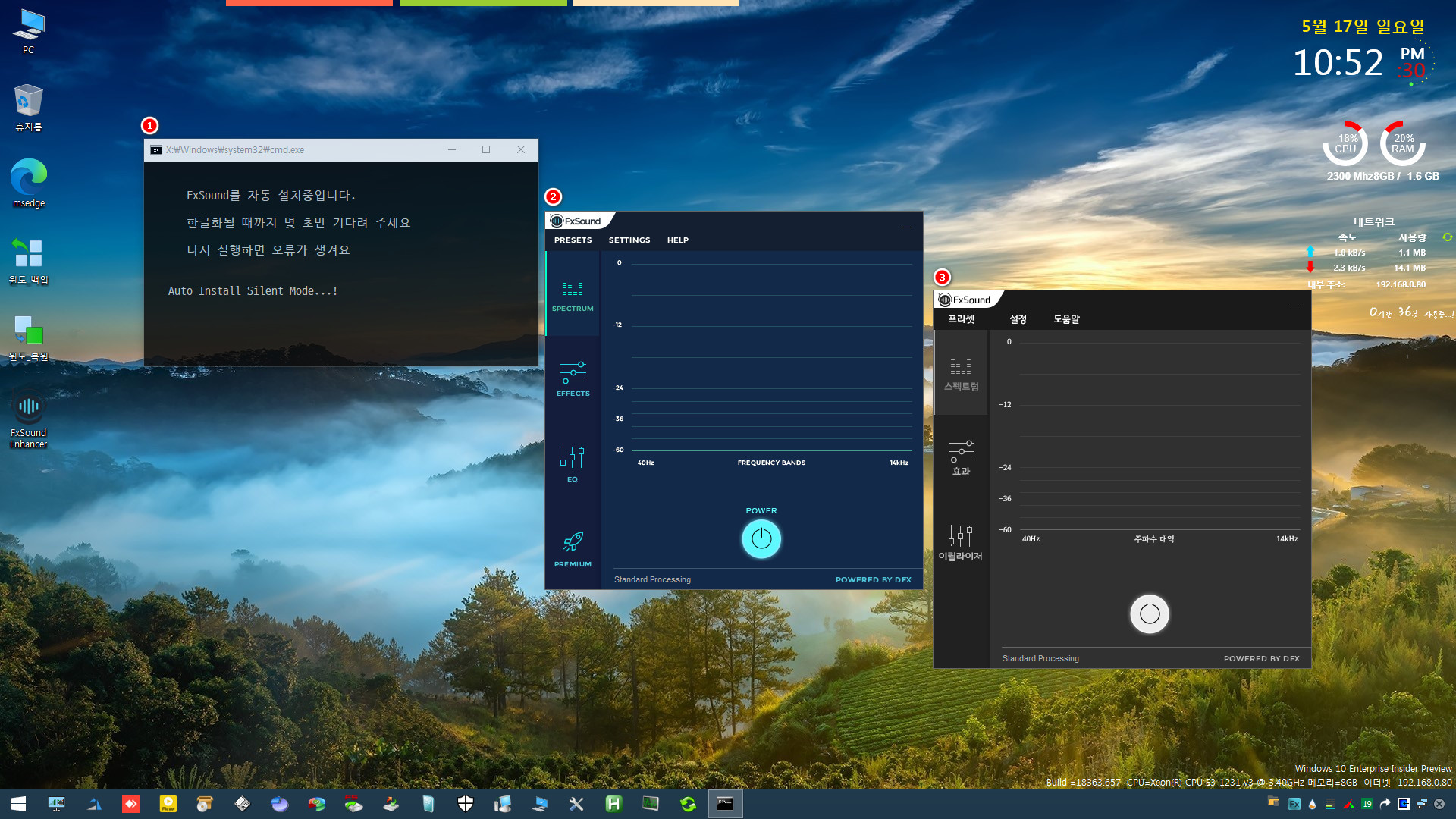
FXSound Enhancer가 설치되는 과정입니다.
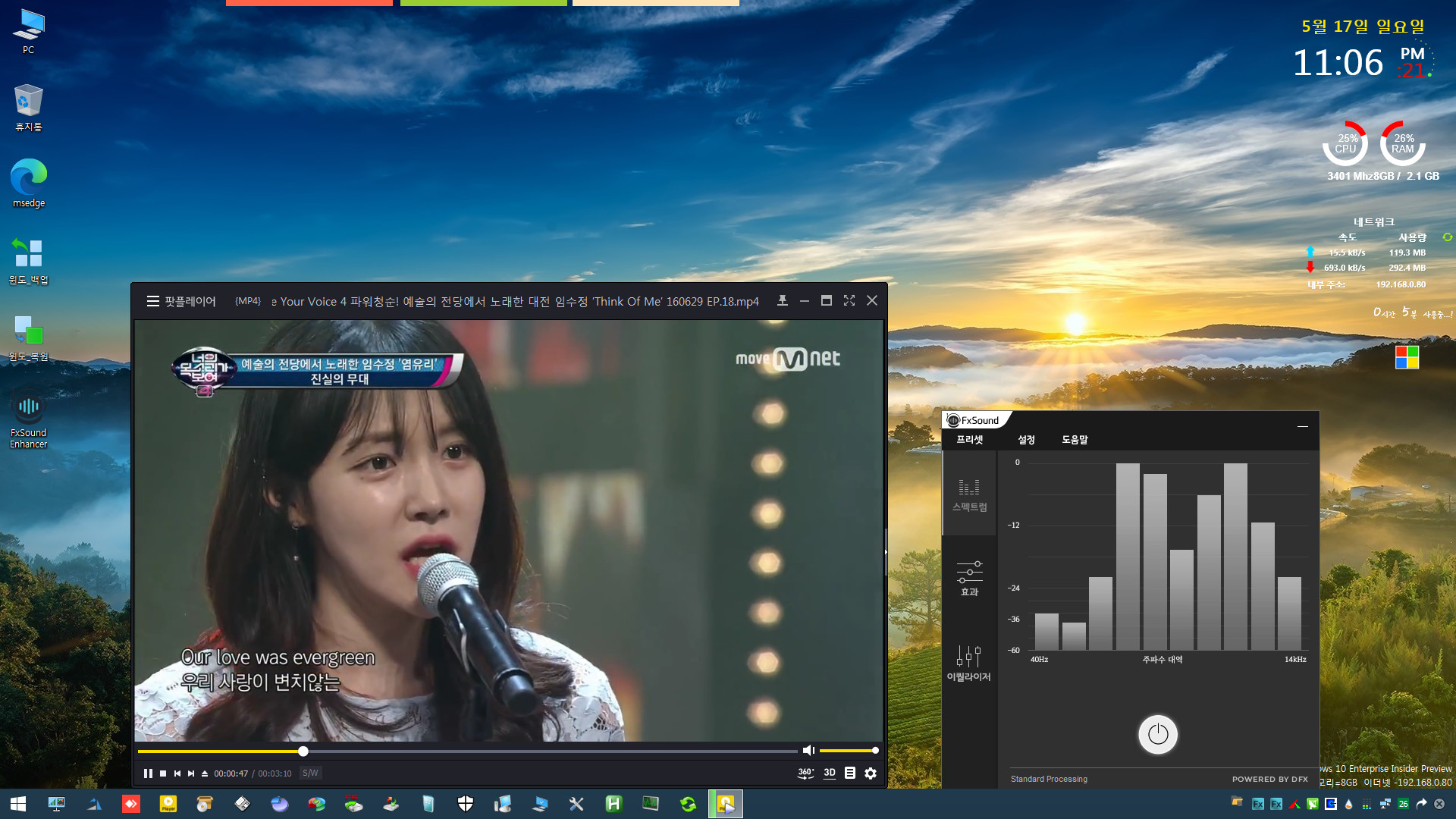
FXSound Enhancer 설치 후 영상 플레이에 적용한 화면입니다.
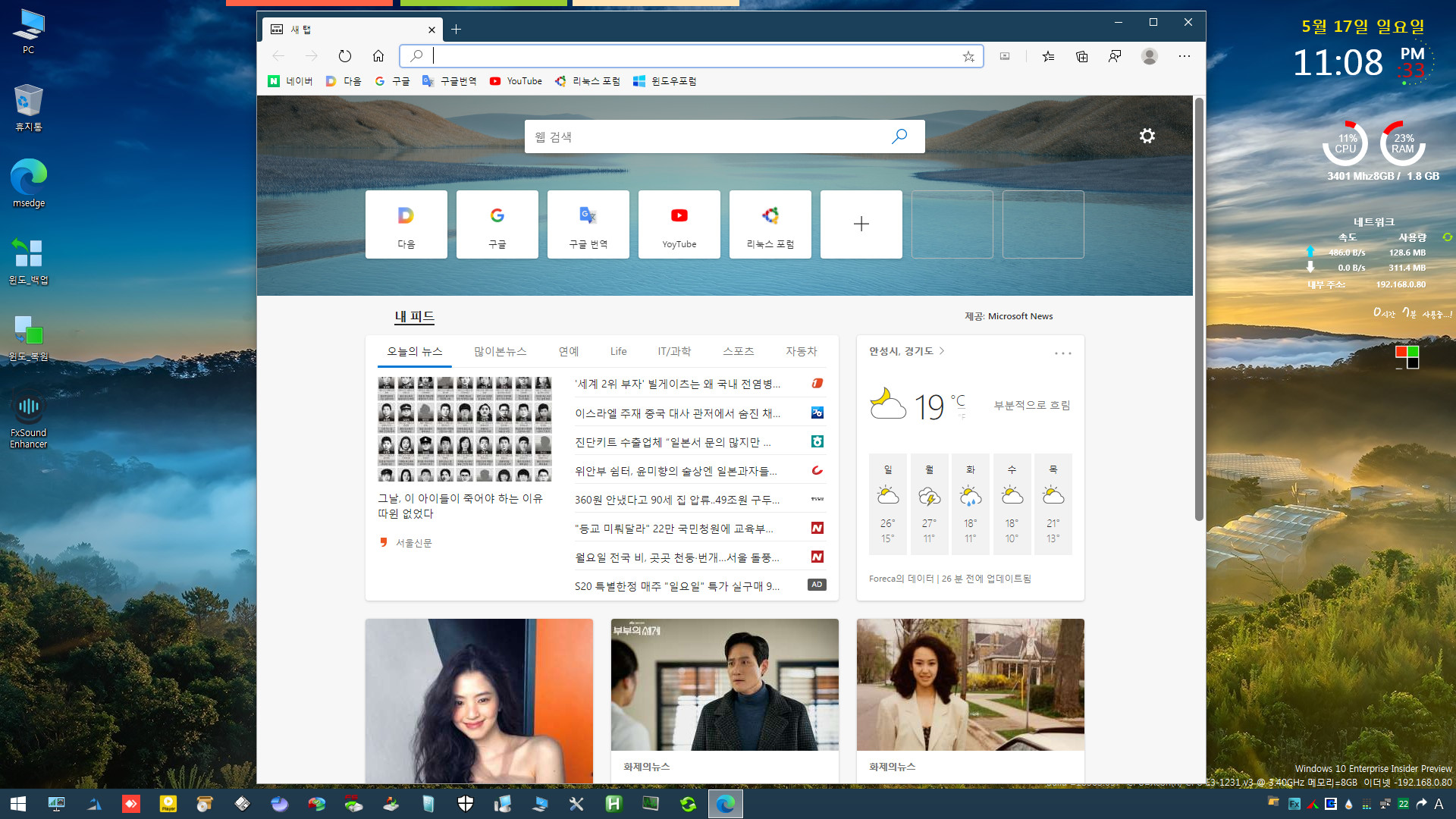
포함되어있는 크로미움 엣지를 실행합니다. 빠른 속도로 링크가 출력됩니다. 현재 초기 페이지는 새탭으로 구성되어 있습니다.
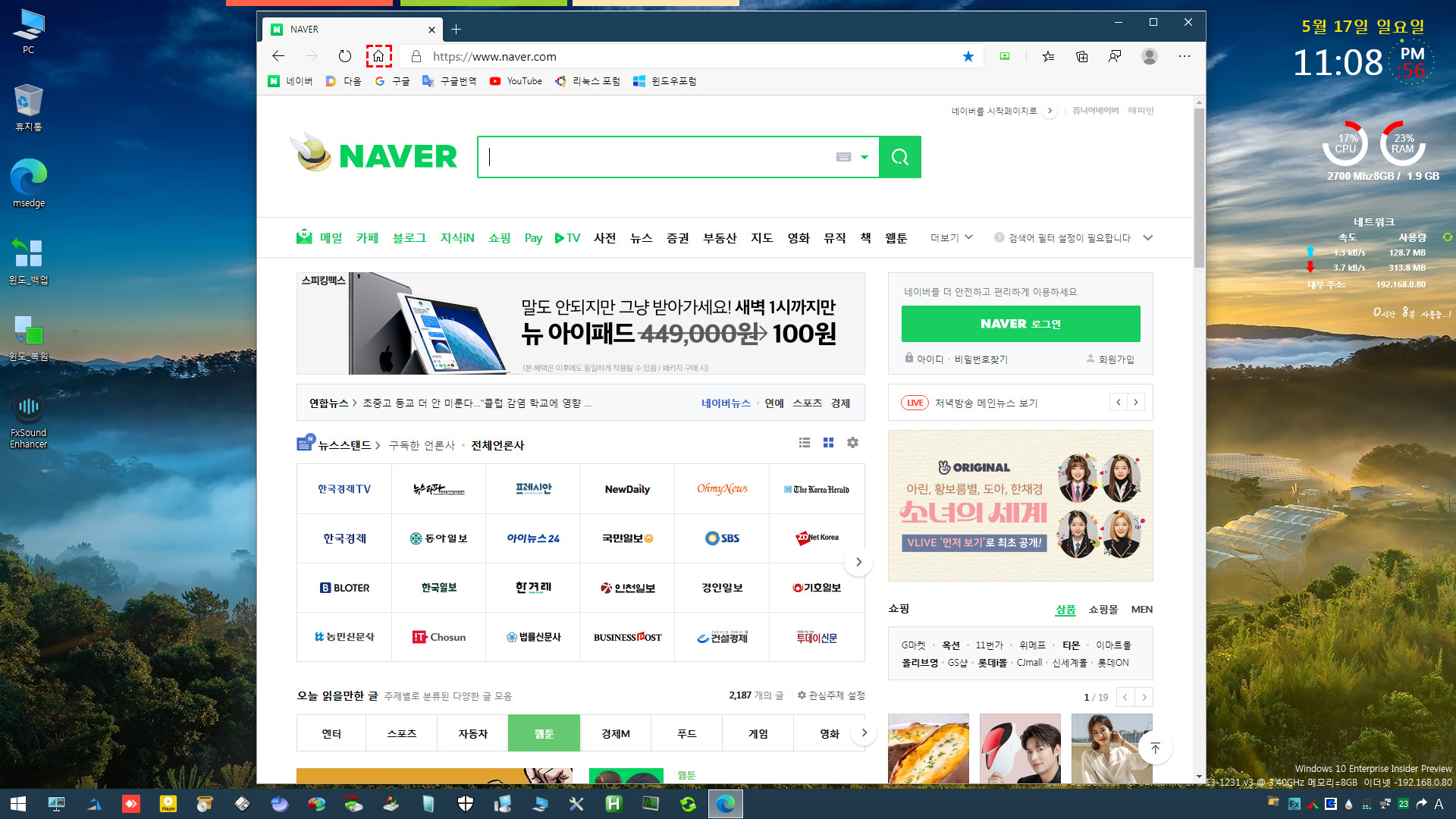
홈 버튼을 눌러 네이버로 이동합니다.
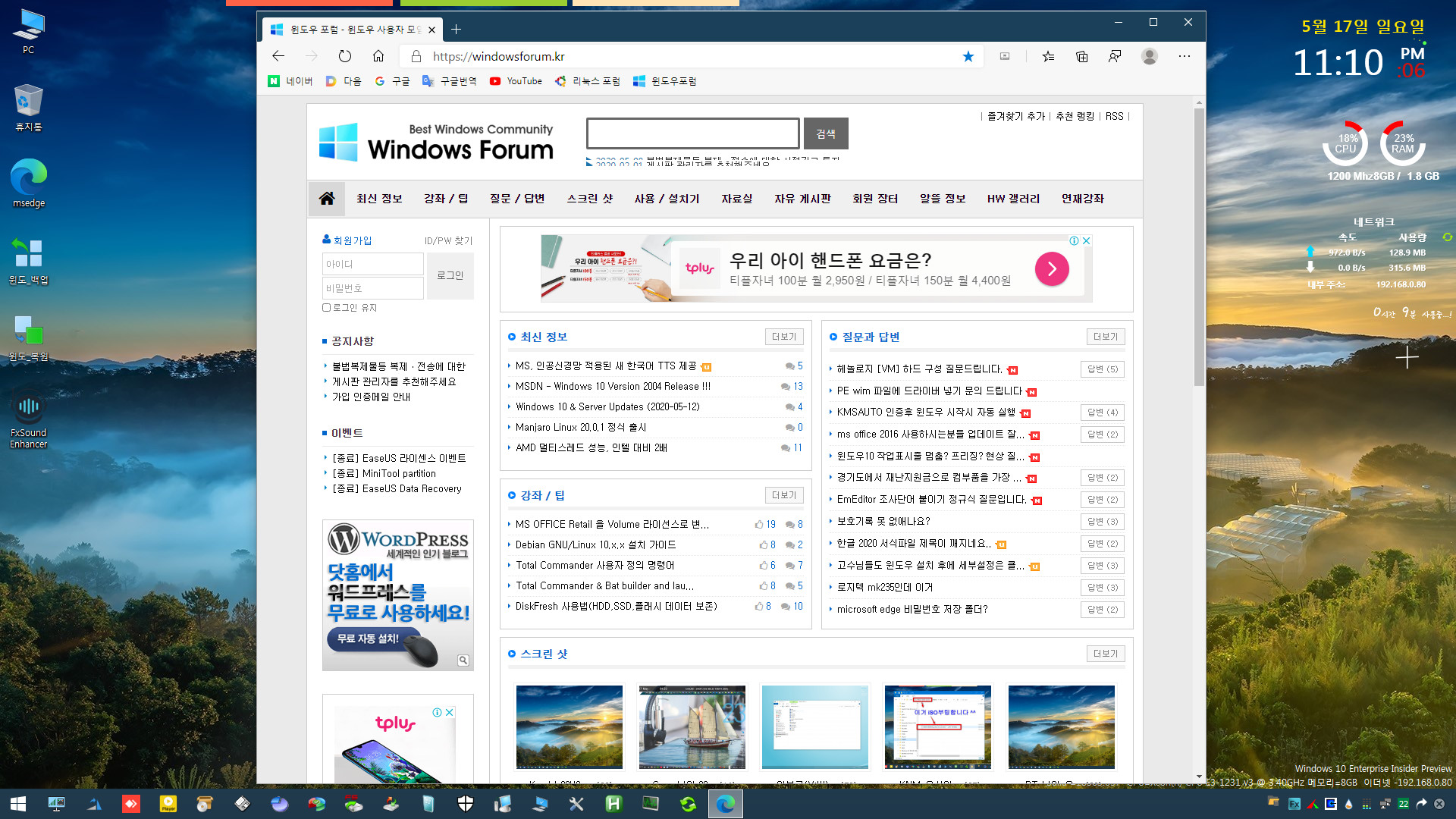
즐겨찾기에 등록된 [윈도우 포럼]을 선택하여 윈포 접속샷을 한 장 남깁니다.
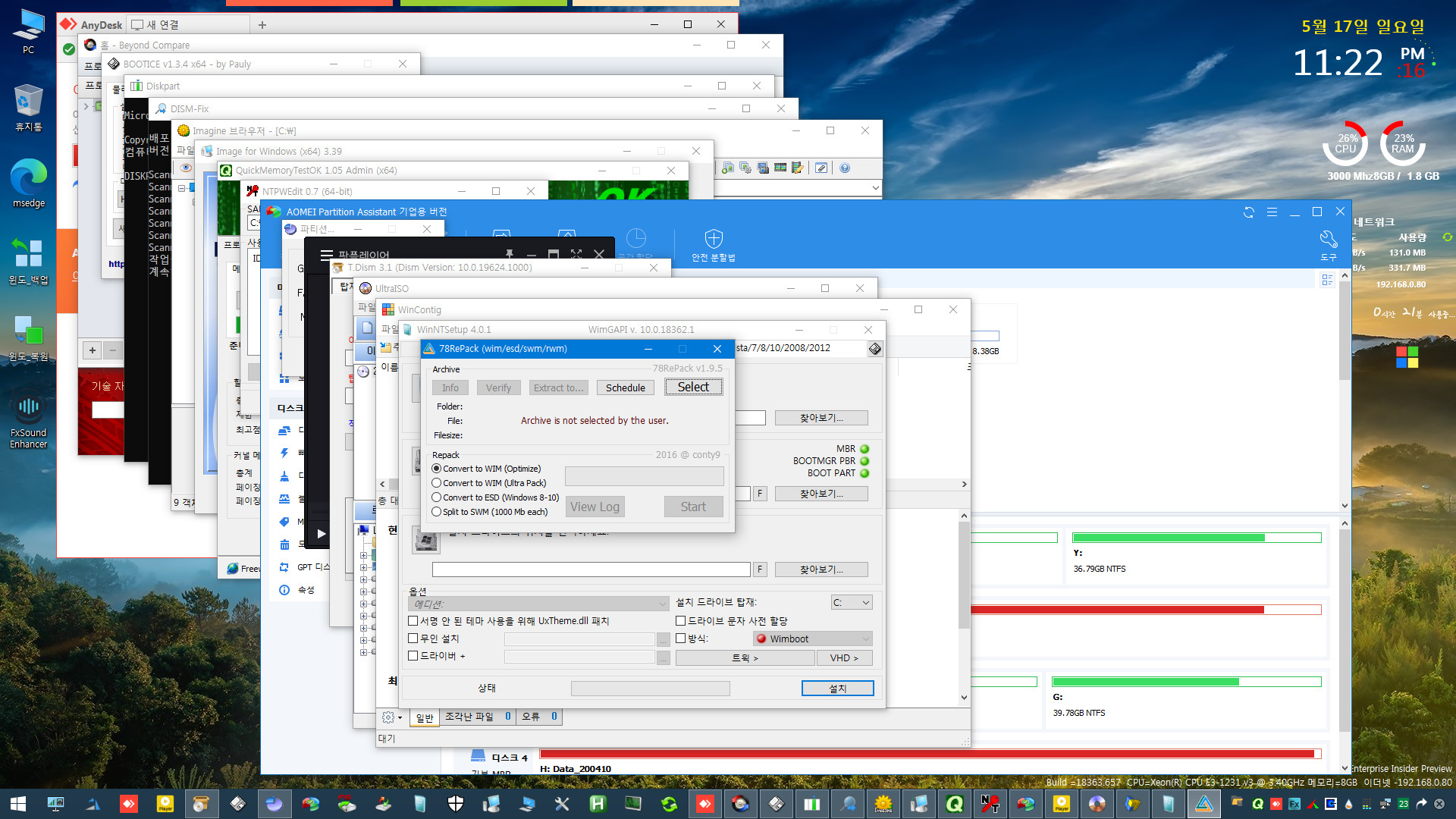
PE에 포함된 어플들입니다. 이 외에도 상단 런처바를 확인하면 여러가지 추가 기능 및 어플들이 포함되어 있습니다.
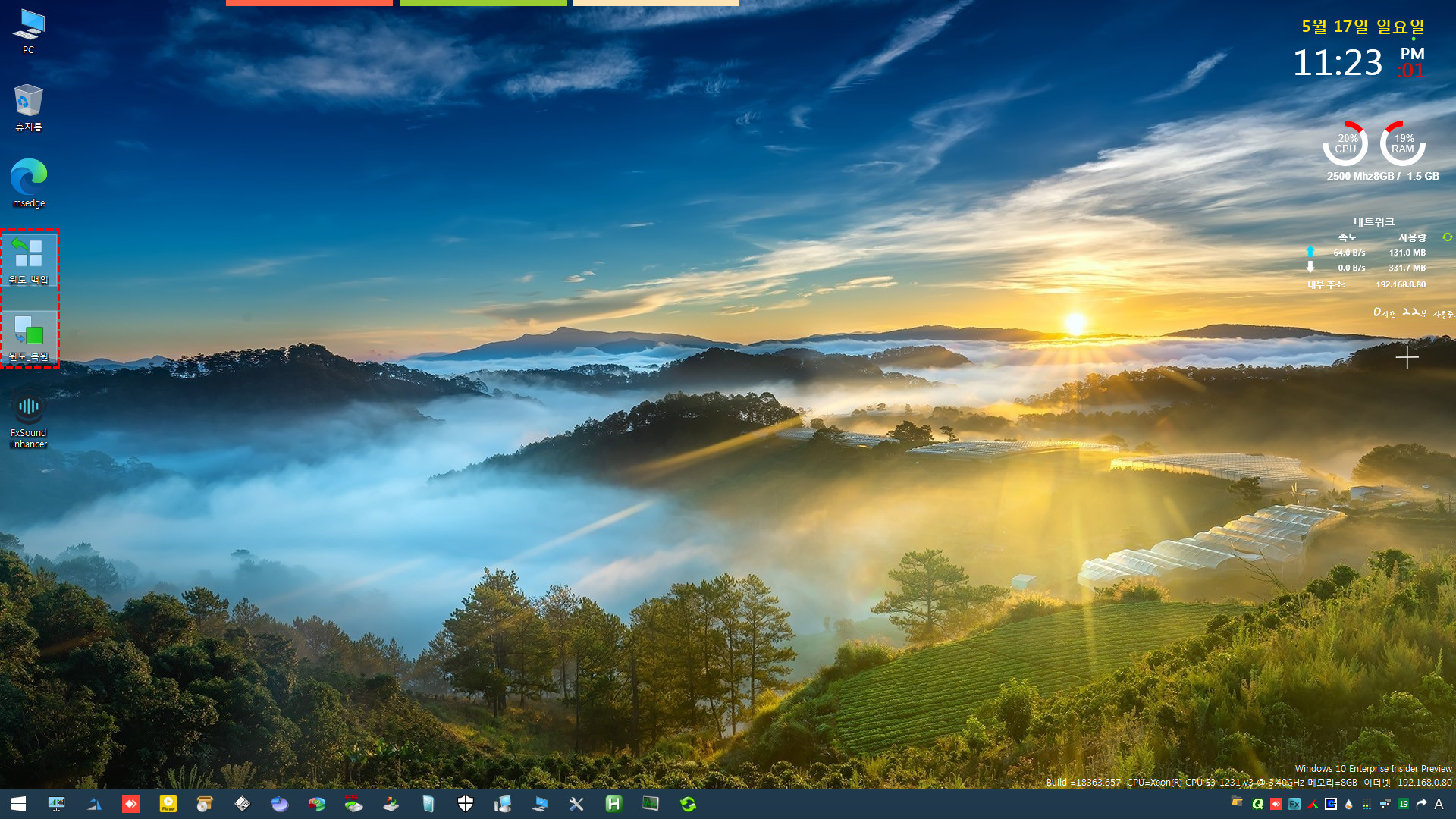
PE의 주력 프로그램인 윈도 백업/복원 기능입니다. 이전 포스팅에 테스트샷을 올린 바 있어 추가 스샷은 생략합니다만 매우 유용한 DISM 백업 및 복원 기능입니다.
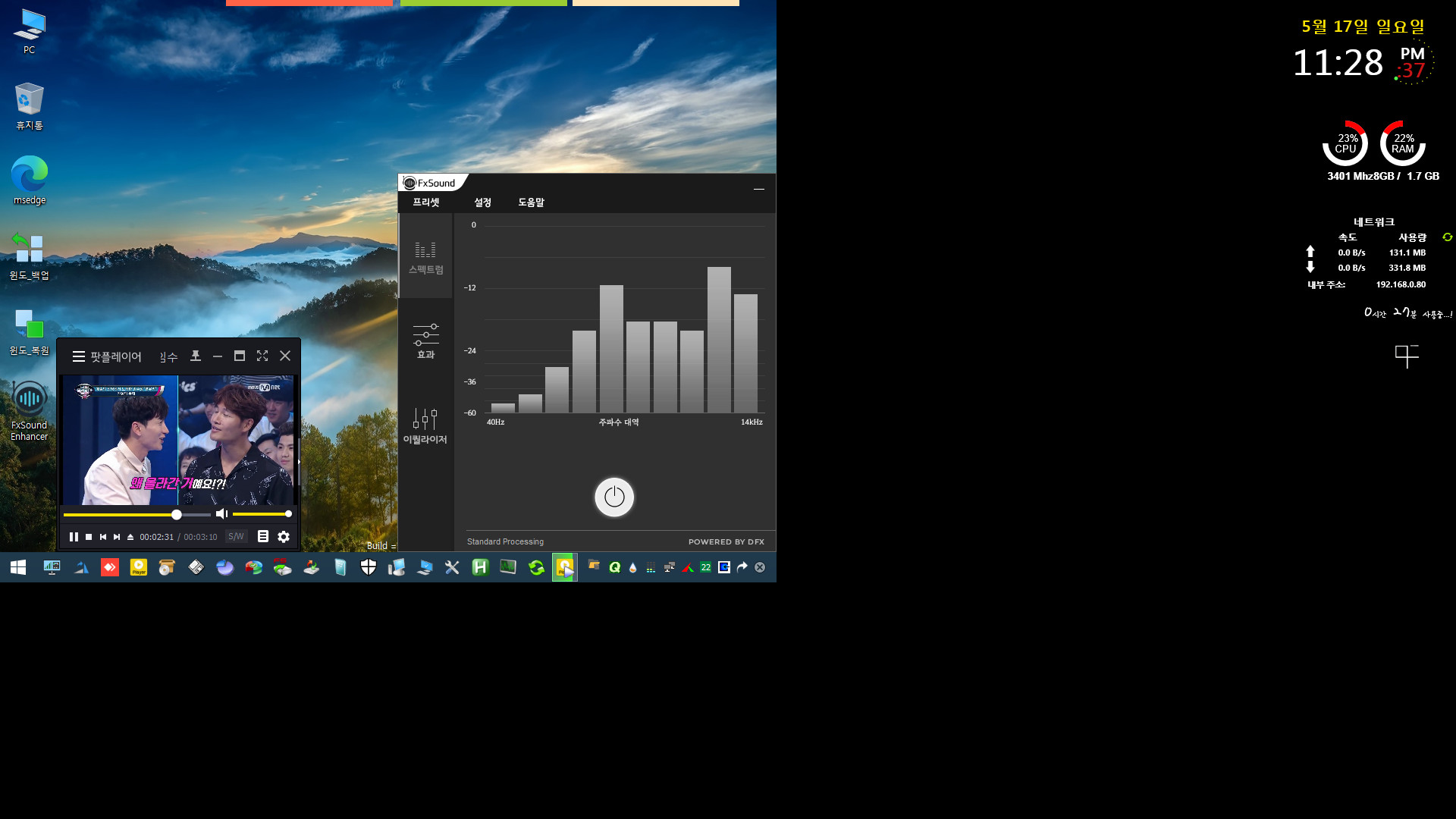
화면 해상도 변경시 위와 같이 표시되어 화면 최적화가 이루어지지 않는 경우가 있습니다.
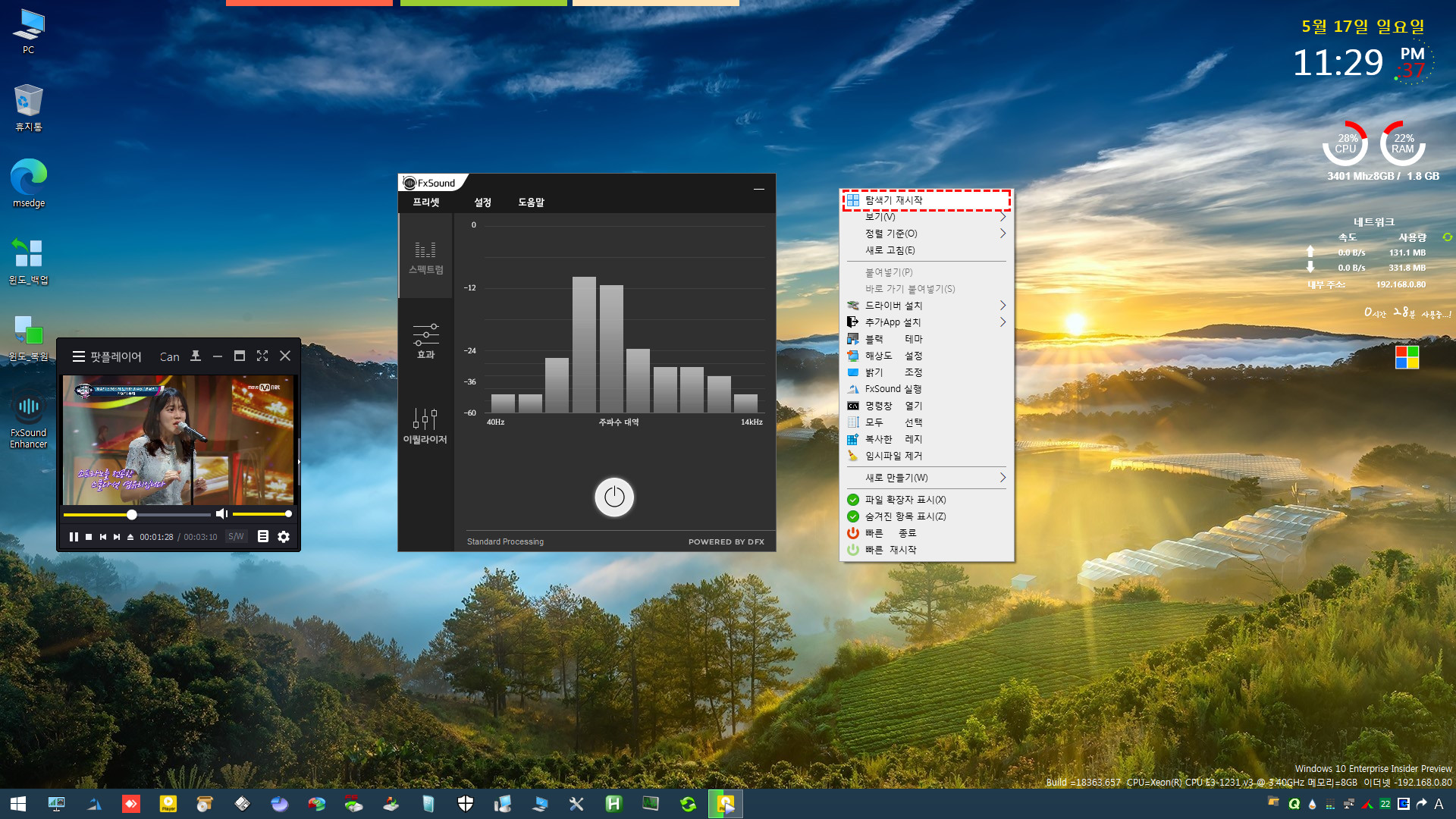
[탐색기 재시작]을 실행하면 화면이 최적화 됩니다.
이상으로 큰*무님의 20H2_19624.1000_x64_System_PE 구동 스샷 모음 포스팅을 마칩니다.
늘 좋은 도구와 자료 구성하시고 소개하시는 큰*무님의 열정과 배려에 깊은 감사의 인사를 드립니다. 아울러 늘 읽어주시고 격려하시는 윈포님들의 관심에도 큰 감사의 말씀을 전합니다.
감사합니다.
편히 쉬시고 새로운 한 주 힘차게 시작하시기를 바랍니다.^^

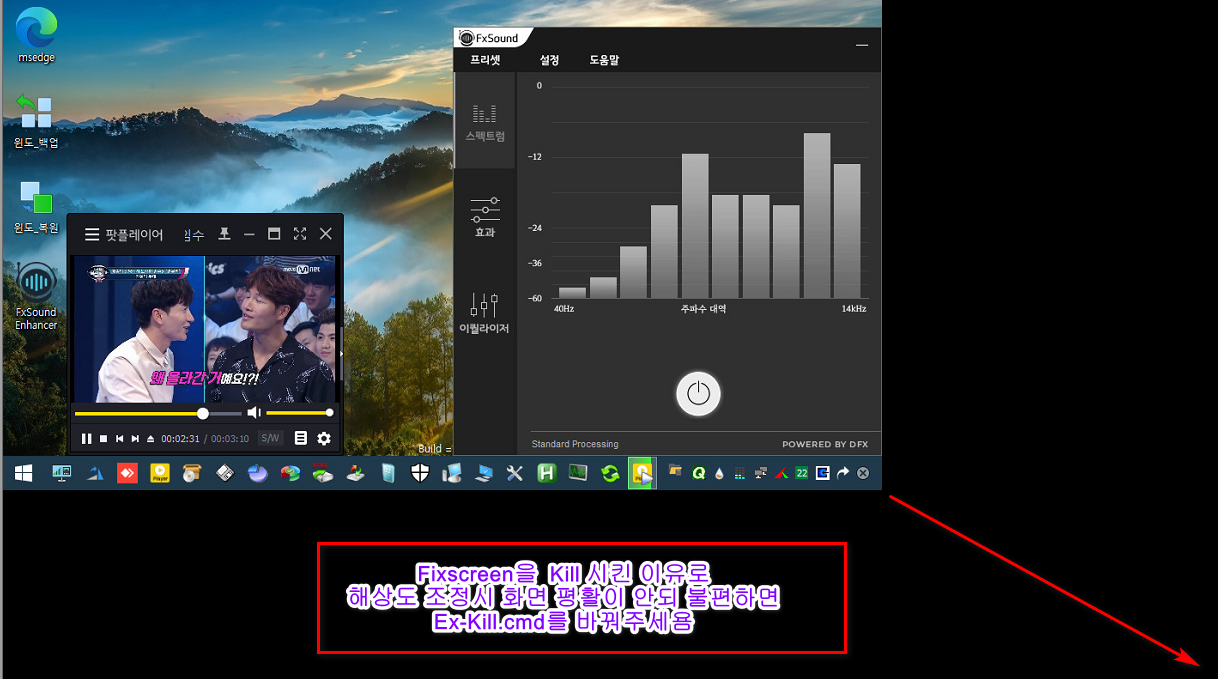
수고 많이 하셨습니다^^